مؤلف:
John Pratt
تاريخ الخلق:
14 Lang L: none (month-010) 2021
تاريخ التحديث:
8 قد 2024
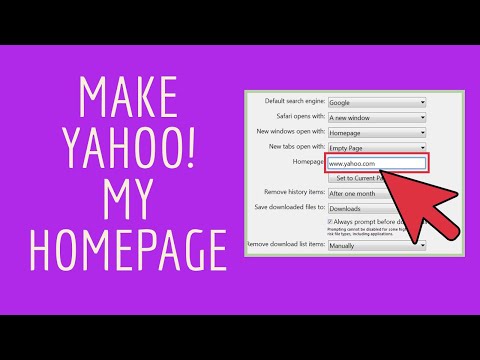
المحتوى
إذا كنت تستخدم Yahoo! غالبًا ما تفكر في جعلها الصفحة الرئيسية لمتصفح الإنترنت الخاص بك. بهذه الطريقة ، ستتمكن من الوصول إليها بسهولة متى تم فتح المتصفح. تختلف عملية التكوين حسب المتصفح المستخدم.
خطوات
الطريقة 1 من 5: Google Chrome
انقر فوق زر قائمة Chrome (☰) وحدد "الإعدادات". سيؤدي القيام بذلك إلى فتح إعدادات المتصفح في علامة تبويب جديدة.

حدد "إظهار زر" الصفحة الرئيسية "في قسم" المظهر ". سيظهر زر "الصفحة الرئيسية" على يسار شريط العناوين.
انقر فوق ارتباط "Altear" الذي سيظهر أسفل مربع الاختيار. سيؤدي القيام بذلك إلى تعيين الصفحة المفتوحة حاليًا كصفحة رئيسية.

حدد "فتح هذه الصفحة" وأدخل عنوان موقع Yahoo! التي تريد تعيينها كصفحتك الرئيسية.- ياهو! بحث:.
- ياهو! بريد:.
- ياهو! أخبار:.
- ياهو! مجمع تجاري: .
حدد "فتح صفحة معينة أو مجموعة صفحات" في قسم "عند بدء التشغيل". الآن ، عندما يتم فتح Chrome ، سيعرض علامة Yahoo! يعرف.

انقر فوق الارتباط "تعريف الصفحات". بعد ذلك ، يمكنك إدخال أكثر من عنوان لفتحه عند بدء تشغيل Chrome. سيتم فتح كل عنوان في علامة تبويب منفصلة.
أدخل علامة Yahoo! التي تريد فتحها باستخدام Chrome. سيتم عرضها متى تم فتح المتصفح لأول مرة.
الطريقة 2 من 5: Internet Explorer
انقر على قائمة "الأدوات" أو رمز الترس وحدد "خيارات الإنترنت’. إذا كنت لا ترى قائمة الأدوات ، فاضغط على المفتاح بديل.
أدخل عنوان موقع Yahoo! المطلوب في حقل "الصفحة الرئيسية" أعلى علامة التبويب "عام". يمكنك إدخال أكثر من عنوان ، كل عنوان في السطر الخاص به. سيتم فتح الصفحات الإضافية في علامات تبويب منفصلة.
- ياهو! بحث:.
- ياهو! بريد:.
- ياهو! أخبار:.
- ياهو! مجمع تجاري: .
حدد "بدء صفحة تبدأ في قسم" بدء التشغيل "من علامة التبويب" عام ". الآن ، عندما يفتح Internet Explorer ، سيعرض علامة Yahoo! يعرف.
انقر فوق "موافق" لحفظ التغييرات. ياهو! تم تعريفه ، وسيتم عرضه عند فتح Internet Explorer.
الطريقة 3 من 5: Mozilla Firefox
انقر فوق زر قائمة Firefox (☰) وحدد "الخيارات". بعد ذلك ، سيتم فتح إعدادات المتصفح في علامة تبويب جديدة.
انقر فوق حقل "الصفحة الرئيسية" وأدخل علامة Yahoo! مرغوب. بشكل افتراضي ، سيقوم Firefox بتحميل العناوين المحددة في هذا الحقل متى تم تشغيله.
- ياهو! بحث:.
- ياهو! بريد:.
- ياهو! أخبار:.
- ياهو! مجمع تجاري: .
حدد الخيار "إظهار صفحتي الرئيسية" في قائمة "عند بدء تشغيل Firefox". الآن ، كلما تم فتح المتصفح ، أو عند النقر فوق الزر "الصفحة الرئيسية" ، سيعرض الصفحة المحددة.
- سيتم حفظ التغييرات الخاصة بك تلقائيا.
الطريقة 4 من 5: Microsoft Edge
انقر فوق زر القائمة (...) وحدد الإعدادات. سيؤدي القيام بذلك إلى فتح الشريط الجانبي "الإعدادات".
انقر فوق "صفحة أو صفحات معينة" في قسم "فتح باستخدام". سيعرض Edge الآن الصفحات المحددة متى تم فتحها.
حدد "تخصيص" من القائمة المنسدلة التي ستظهر. سيكون الخيار الافتراضي هو "MSN".
أدخل عنوان موقع Yahoo! المطلوب في حقل النص. بشكل افتراضي ، سيظهر الحقل كـ "about: start".
- ياهو! بحث:.
- ياهو! بريد:.
- ياهو! أخبار:.
- ياهو! مجمع تجاري: .
انقر فوق زر الحفظ (رمز القرص المرن) بعد إدخال العنوان. سيؤدي القيام بذلك إلى حفظ العنوان كصفحة رئيسية جديدة.
- ملاحظة: لا يحتوي Microsoft Edge على زر "الصفحة الرئيسية" ، لذلك لا توجد صفحة "رئيسية". تؤثر هذه التعديلات على الصفحة المعروضة عند فتح Edge لأول مرة.
طريقة 5 من 5: Safari
انقر فوق قائمة "تحرير" في Safari وحدد "التفضيلات ". سيؤدي القيام بذلك إلى فتح قائمة "التفضيلات" في Safari.
انقر على قائمة "Safari يفتح على" في Safari وحدد "الصفحة الرئيسية". سيؤدي القيام بذلك إلى تكوين Safari لفتح الصفحة الرئيسية عند فتحها.
انقر فوق حقل "الصفحة الرئيسية" وأدخل علامة Yahoo! مرغوب. سيتم عرضه عندما يتم فتح Safari.
- ياهو! بحث:.
- ياهو! بريد:.
- ياهو! أخبار:.
- ياهو! مجمع تجاري: .
أضف زر "الصفحة الرئيسية" إلى شريط الأدوات. بشكل افتراضي ، لم يتم تكوين هذا الزر في Safari. إضافته تسمح لك بالعودة إلى موقع Yahoo! بسرعة.
- انقر فوق القائمة "عرض" وحدد "تخصيص شريط الأدوات".
- اسحب زر "الصفحة الرئيسية" إلى شريط أدوات Safari لإضافته.
نصائح
- بالنسبة لمعظم متصفحات الويب للجوال ، لا يمكن تعيين صفحة رئيسية ، لأنها تعرض عادةً الصفحات التي تم فتحها مؤخرًا.
- عندما تقوم بتغيير صفحتك الرئيسية إلى Yahoo! ، ولكن يستمر تغييرها إلى صفحة أخرى ، فإن جهاز الكمبيوتر الخاص بك مصاب ببرامج إعلانية. راجع هذه المقالة لمعرفة كيفية إزالة عمليات إعادة توجيه الصفحة والإصابات في Windows.


